 Zastosowanie materiałów
Zastosowanie materiałów Zastosowanie materiałów
Zastosowanie materiałówZasoby materiałowe mogą być wykorzystywane do różnych rodzajów obiektów, tak jak to opisano w zagadnieniu Zagadnienie: zasoby materiałowe. Najczęściej materiały są używane podczas tworzenia komponentów złożonych obiektów konstrukcyjnych, takich jak ściany i płyty, lub podczas tworzenia elementów obiektów, takich jak schody, które dopuszczają stosowanie różnych materiałów. Materiały znajdują także zastosowanie w geometrii 2D i 3D, wykorzystywanej następnie w modelowaniu swobodnych form. Materiały można stosować do definiowania wyglądu obiektów, natomiast dane dołączone do materiałów można wykorzystać do tworzenia raportów i eksportu IFC.
Z uwagi na dużą różnorodność typów obiektów i odmienne sposoby ich tworzenia, nakładanie materiałów odbywa się w różny sposób, w zależności od typu obiektu. Więcej szczegółowych informacji można znaleźć w zagadnieniach pomocy dotyczących tworzenia poszczególnych typów obiektów.
Aby zastosować materiał do komponentu, części obiektu lub całego obiektu:
Postępuj zgodnie z jedną z następujących metod pracy:
● Komponenty złożonych obiektów konstrukcyjnych, takich jak standardowe ściany, płyty, dachy i powierzchnie roślinne: określ materiał każdego komponentu podczas dodawania komponentu do obiektu lub podczas jego edycji.
● elementy wieloczęściowych obiektów parametrycznych, takich jak przegrody strukturalne, schody, człony konstrukcyjnej, balustrady/ogrodzenia, kolumny architektoniczne/konstrukcyjne i pilastry: sposób, w jaki nakłada się materiał na element obiektu jest inny dla każdego obiektu wymienionego w tej kategorii. Do najpopularniejszych z nich należy wybór materiału z Próbnika zasobów podczas tworzenia obiektu, wybór materiału podczas definiowania atrybutów graficznych danej części obiektu lub wybór materiału w palecie Info. Aby dowiedzieć się, w jaki sposób zastosować materiał do danego typu obiektu, sprawdź w pomocy zagadnienie na jego temat.
● Obiekty parametryczne zagnieżdżone w innych obiektach i pod kątem funkcjonalnym stanowiące ich integralną część, takie jak zakończenia ścian, występy i wnęki w ścianach: obiekty te automatycznie przejmują właściwości z obiektu, w który zostały wstawione.
● Geometria 2D i 3D: Zastosuj materiał, zaznaczając opcję Użyj materiału w palecie Info obiektu, a następnie wybierz teksturę z Próbnika zasobów lub przeciągnij i upuść materiał z Menedżera zasobów na dany obiekt.
W obiektach geometrycznych 2D i 3D wypełnienie i tekstura materiału wyświetlane są logicznie: w obiektach 2D oraz w obiektach 3D przedstawionych na rzucie 2D/głównym lub w przekroju wyświetlane jest wypełnienie, natomiast w obiektach 3D wyświetlana jest tekstura. Obiekty te zachowują przypisane do nich materiały w definicjach symboli i po przekształceniu ich w inne typy obiektów, takie jak obiekty autohybrydowe.
Materiały pozwalają kontrolować wypełnienie i teksturę komponentów/obiektów używających materiałów. Domyślnie zarówno wypełnienie, jak i tekstura takiego komponentu/obiektu automatycznie przejmuje ustawienie materiału. Parametr Wypełnienie komponentu/obiektu jest wyłączony i nieedytowalny. Nie ma możliwości, aby zastosować wypełnienie inne niż to pochodzące z materiału. Teksturę można natomiast zmienić dla poszczególnych elementów używających materiału. Jeśli samodzielnie zastąpisz teksturę pobraną z materiału, jej zamiennik będzie miał zastosowanie tak długo, aż nie zostanie ręcznie usunięty. Jeśli w przyszłości do komponentu/obiektu zostanie przypisany inny materiał, ustawienie tekstury pozostanie w dalszym ciągu niezmienione.
Kiedy tekstura materiału w komponencie/obiekcie zostanie nadpisana, ustawienie tekstury Powierzchnia w definicji materiału pozostanie niezmienione.
Techniki definiowania wypełnienia i tekstury za pomocą materiału:
● Ustaw Wypełnienie i Powierzchnię (czyli teksturę) materiału w sposób opisany w zagadnieniu Definiowanie materiału jednorodnego. Wypełnienie i/lub teksturę można zdefiniować według klasy (zob. Przypisywanie atrybutów klasy). Te ustawienia będą domyślne dla wszystkich komponentów/obiektów używających danego materiału.
Sam materiał (będący zasobem) nie może mieć przypisanej klasy, ale już jego wypełnienie i/lub teksturę można umieścić w klasie i definiować je według jej ustawień. W takim przypadku atrybut definiowany przez klasę przejmuje ustawienia z klasy przypisanej do komponentu/obiektu używającego danego materiału. Gdy np. komponent elewacji zewnętrznej korzysta z materiału, w którym Powierzchnia (czyli tekstura) ustawiona jest według klasy, tekstura będzie pobierana z klasy, w której znajduje się wspomniany komponent elewacji zewnętrznej.
● W przypadku komponentów ścian i innych złożonych obiektów konstrukcyjnych używających materiałów, ustaw teksturę w oknie dialogowym „Ustawienia komponentów [nazwa obiektu]” podczas tworzenia lub edycji danego komponentu. Do wyboru są różne możliwości: zastosuj do komponentu domyślną Teksturę materiału lub wybierz inną teksturę (będącą zasobem), ustaw teksturę według klasy lub całkowicie zrezygnuj z korzystania z tekstury.
● W przypadku elementów obiektów, takich jak schody czy balustrady, które w oknie ustawień mają kartę „Atrybuty graficzne” lub „Atrybuty”, dwukrotnie kliknij dany element obiektu, aby otworzyć okno dialogowe z atrybutami dla danego elementu. Do wyboru są różne możliwości: zastosuj do komponentu domyślną Teksturę materiału lub wybierz inną teksturę (będącą zasobem), ustaw teksturę według klasy lub całkowicie zrezygnuj z korzystania z tekstury.
● W przypadku elementów obiektów, takich jak kolumny czy pilastry, które nie mają w oknie ustawień karty „Atrybuty graficzne” ani „Atrybuty”, przypisz materiały i tekstury w oknie właściwości i edytuj ustawienie Tekstura.
● W przypadku większości typów obiektów, w tym komponentów, elementów i obiektów geometrycznych 2D i 3D, przypisaną teksturę można zmienić dla zaznaczonego obiektu w karcie Renderowanie w palecie Info (zob. Nakładanie tekstur na poszczególne obiekty).
Dane zawarte w zasobie materiałowym, w tym te dołączone do niego w rekordach, można wykorzystać w różnych obliczeniach i raportach.
Skrypt Lista AllMaterialsInUse generuje listę wszystkich materiałów użytych w danym pliku, którą można wykorzystać w raportach i do mapowania danych. Skrypt dostarczany jest w bibliotekach standardowych w następującej lokalizacji: Vectorworks\Biblioteki\Standardowe\Raporty & Zestawienia\Raporty Materiały.vwx. Dostęp do niego można uzyskać przez Menedżera zasobów.
Właściwości zasobu materiałowego i zestawy właściwości można zastosować w wyrażeniach mapowania danych w Menedżerze danych. Zob. Zastosowanie Menedżera danych, Wyrażenia stosowane w mapowaniu danych i Współdziałanie formatu IFC.
Ponadto materiały można także wykorzystywać jako podstawę do wizualizacji danych (zob. Wyświetlanie projektu za pomocą wizualizacji danych).
Arkusze kalkulacyjne i raporty można wykorzystać w przedmiarach materiałowych, które z kolei mogą znaleźć zastosowanie w specyfikacjach, zestawieniach i kosztorysach materiałowych, w analizie energetycznej budynku, w planie utrzymania technicznego i konserwacji budynku itp. Dostępne są popularne, wstępnie zdefiniowane raporty, w tym bazy danych i arkusze kalkulacyjne z zestawieniami i kartami materiałów. Ponadto istnieje możliwość tworzenia własnych arkuszy dostosowanych do indywidualnych potrzeb projektanta. Zob. Zagadnienie: Rekordy, raporty i raporty domyślne (zestawienia), Tworzenie raportów i Używanie predefiniowanych raportów.
Do utworzenia raportów niestandardowych można wykorzystać opcję definiowania kryteriów lub niektóre z funkcji arkuszy kalkulacyjnych, bez względu na to czy chcesz utworzyć zaawansowany arkusz korzystający z wierszy bazy danych w celu uporządkowania informacji, czy może mniej skomplikowany arkusz (zob. Funkcje arkuszy kalkulacyjnych, i Zagadnienie: Arkusze kalkulacyjne - przegląd). Oprócz gotowych do użycia arkuszy kalkulacyjnych, które można wstawić do rysunku i automatycznie wypełnić danymi, można też utworzyć szablon arkusza kalkulacyjnego ze wstępnie wypełnionymi formułami. Szablon arkusza kalkulacyjnego można zaimportować do pliku i uzupełnić określonymi danymi, takimi jak nazwy stylów obiektów i nazwy materiałów z danego projektu. Zob. Tworzenie bibliotek użytkowników i grup roboczych.
Rozróżnia się dwa podstawowe podejścia do generowania zestawień materiałów: według materiału lub według obiektu. Niezależnie od tego, które z nich wybierzesz, warto rozważyć kilka wytycznych.
● Utwórz zestawienie ilościowe wraz z właściwościami dla każdego materiału użytego w danym pliku.
● Nazwy materiałów należy wprowadzić ręcznie, dokładnie w takiej samej formie jak występują w bibliotekach. Nie ma możliwości, aby raport pobrał je automatycznie z pliku.
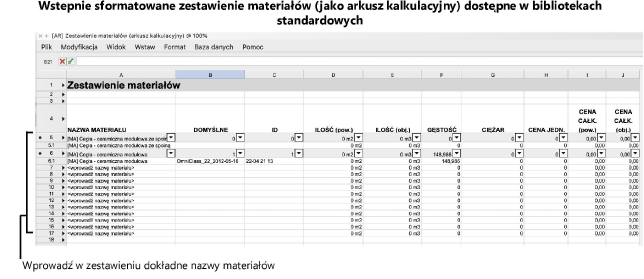
● Utwórz przedmiar materiałów na ściany, płyty (w tym nawierzchnie twarde na bazie płyt), dachy i powierzchnie roślinne. Dane dla każdego komponentu są umieszczane w osobnej kolumnie.
Z racji tego, że nawierzchnie twarde mogą korzystać z materiału tylko w części złożonej z płyt (jeśli takie w ogóle występują), zestawienia materiałowe można wygenerować tylko dla powierzchni nawierzchni, a nie dla powierzchni obrzeża.
● Bardziej szczegółowe zestawienia ilościowe można wygenerować według stylu obiektu dla obiektów wykorzystujących strukturę komponentów, takich jak ściany, płyty (nawierzchnie twarde na bazie płyty), dachy i powierzchnie roślinne. Dokładną nazwę stylu należy wprowadzić ręcznie. Nie ma możliwości, aby raport pobrał je automatycznie z pliku.
● W przypadku obiektów składających się z wielu części, takich jak schody, człony konstrukcyjne, kolumny i balustrady/ogrodzenia, można utworzyć zestawienie ilościowe materiału użytego w danym obiekcie, ale już nie w jego poszczególnych częściach. Ponadto nie można dokładnie obliczyć objętości i powierzchni materiałów użytych w schodach i balustradach/ogrodzeniach.
● Zestawienia ilościowe według obiektu można utworzyć dla podstawowych obiektów nieposiadających dalszych elementów składowych.
~~~~~~~~~~~~~~~~~~~~~~~~~